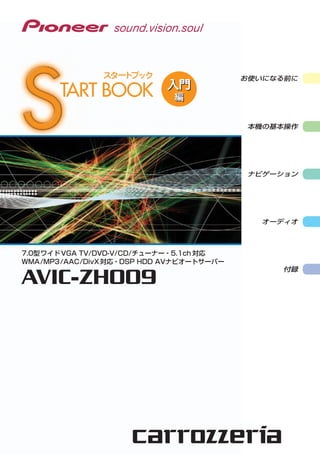More Related Content
Similar to Manual audio (20)
Manual audio
- 4. 目次
本機をより楽しむために ........................................................................... 8
ETC ユニット................................................................................................................. 8
.
地上デジタル TV チューナー........................................................................................ 8
iPod® アダプター........................................................................................................... 8
マルチ CD プレーヤー................................................................................................... 8
携帯電話用 Bluetooth ユニット. ................................................................................. 8
携帯電話用接続ケーブル............................................................................................... 8
.
RCA・バスインターコネクター................................................................................... 8
リアモニター................................................................................................................... 8
お バックカメラユニット................................................................................................... 8
.
使 VICS.用ビーコンユニット............................................................................................ 8
い
に ご使用前に知っておいていただきたいこと ............................................ 9
な
る 安全走行のために........................................................................................................... 9
前 地図データについて....................................................................................................... 9
に バッテリー上がりを防ぐために.................................................................................... 9
バッテリーを外すときのご注意.................................................................................... 9
画面が見えにくいときは............................................................................................... 9
.
携帯電話をお使いになるときは................................................................................. 10
モニターの液晶画面を保護するために..................................................................... 10
.
低温時のハードディスクへの書き込みについて...................................................... 10
著作権........................................................................................................................... 10
.
バージョンアップについて........................................................................................ 10
.
お客様の登録されたデータについて......................................................................... 10
アフターサービス........................................................................................................ 11
その他........................................................................................................................... 11
.
リセットについて........................................................................................................ 11
- 5. 本機の基本操作 ...................................................................................... 12
各部の名称とおもな働き .............................................................................. 12
ナビゲーション............................................................................................................ 12
リモコン....................................................................................................................... 14
.
ステアリングリモコン(音声認識コントローラー)/ 音声認識用マイク............ 16 .
リモコンの使いかた ...................................................................................... 17
リモコンに電池をセットする. .................................................................................... 17
リモコンを向ける方向................................................................................................ 17
.
本
機 ユニバーサルパッドの操作のしかた......................................................................... 18
の ナビゲーションの電源について .................................................................... 18
基 ディスクの入れかた・取り出しかた ............................................................ 19
本
操 ディスクの入れかた.................................................................................................... 19
作 ディスクの取り出しかた............................................................................................ 19
.
メモリーデバイスの入れかた・取り外しかた
............................................. 20
メモリーデバイスの入れかた.
.................................................................................... 20
メモリーデバイスの取り外しかた............................................................................. 20
画面の操作 ...................................................................................................... 21
.
ナビゲーション画面と AV ソース画面を切り替える...................................................21
.
画面を一時的に消す(スタンバイ機能について) .................................................... 21
画面の角度を調整する ................................................................................... 22
.
音量を調整する ............................................................................................... 22
リモコンで音量を調整する..............................................................................................23
地図の見かたと操作 ............................................................................... 24
.
現在地画面を表示させる ............................................................................... 24
.
現在地画面.
................................................................................................................... 24
昼間と夜間の色の違いについて................................................................................. 24
地図の動かしかた ........................................................................................... 25
ナ スクロール画面............................................................................................................ 26
ビ 地図を広域・詳細にする ............................................................................... 27
.
ゲ
ー 広域・詳細タッチキーで操作する場合..................................................................... 27
.
シ ダイレクトタッチキーで操作する場合..................................................................... 27
.
ョ
ン ビュー切り替えメニューを表示させる......................................................... 28
ビューモードを切り替える........................................................................................ 28
.
マップイコライザーを設定する................................................................................. 29
メニュー操作の基本 ............................................................................... 30
.
スタートメニューを表示させる .................................................................... 30
ショートカットメニューを表示させる......................................................... 31
リスト操作 ...................................................................................................... 31
.
- 6. タブ操作 .......................................................................................................... 32
.
50 音タブ付きリスト................................................................................................. 32
サイドメニュー............................................................................................................ 32
ポップアップメニュー................................................................................................ 32
.
ナ 自宅を登録しておこう
............................................................................ 33
ビ
ゲ ルート
....................................................................................................... 34
ー ルートを探索する ........................................................................................... 34
シ
ョ 自宅へ帰る ...................................................................................................... 35
.
ン ルート案内中の画面 ....................................................................................... 36
オートリルートについて............................................................................................ 37
.
ルートアドバイザーについて. .................................................................................... 37
ルート案内中の操作 ....................................................................................... 38
次の案内地を確認する(ルートインフォメーション) ............................................ 38
ルート上の渋滞情報を案内させる............................................................................. 38
ルートを消去する........................................................................................................ 39
音楽や映像を楽しむ ............................................................................... 40
.
ソースを ON にする / ソースを切り替える ................................................ 40
ソースを OFF にする ..................................................................................... 41
オ ソースを操作する ........................................................................................... 41
ー
デ AV ソース選択画面でソースを切り替える ................................................. 42
ィ AV ソースの基本的な操作のしかた ............................................................. 42
オ
AVメニューを表示させる ............................................................................. 43
MSV
(ミュージックサーバー)について ............................................... 44
MSV のおもな機能......................................................................................... 44
MSV に録音する ............................................................................................ 44
- 7. 取扱上のご注意........................................................................................ 45
液晶画面の正しい使いかた ........................................................................... 45
.
取り扱い上のご注意.................................................................................................... 45
液晶画面について........................................................................................................ 45
小型蛍光管について.................................................................................................... 45
お手入れについて........................................................................................................ 45
ディスクの正しい使いかた ........................................................................... 46
.
取り扱い上のご注意.................................................................................................... 46
お手入れについて........................................................................................................ 46
保管上のご注意............................................................................................................ 47
ディスク再生の環境について. .................................................................................... 47
故障かな?と思ったら
............................................................................ 48
共通項目 .......................................................................................................... 48
.
電源が入らない、動作しない. .................................................................................... 48
リモコンで操作できない、操作に合った正しい動作をしない. .............................. 48
付 エンジンスイッチを ON または ACC にすると、モーター音がする................... 48 .
映像が出ない................................................................................................................ 48
録 音が出ない.
................................................................................................................... 49
ナビのガイド音声やハンズフリーの音量を調整できない...................................... 49 .
液晶画面が暗い............................................................................................................ 49
ナビゲーション ............................................................................................... 49
自車位置を測位できない、測位誤差が大きい.
......................................................... 49
DVD
................................................................................................................. 50
再生できない................................................................................................................ 50
CD、ROM(WMA/MP3/AAC/DivX) ...................................................... 50
.
再生できない................................................................................................................ 50
保証書とアフターサービス .................................................................... 51
保証書........................................................................................................................... 51
.
保証期間....................................................................................................................... 51
.
保証期間中の修理について........................................................................................ 51
.
保証期間経過後の修理について................................................................................. 51
補修用性能部品の最低保有期間................................................................................. 51
ご質問、ご相談は........................................................................................................ 51
仕様 .......................................................................................................... 52
.
- 8. お使いになる前に
本機をより楽しむために
本機には、下記のオプション類が組み合わせできます。
• 下記の型番は代表例です。車種や条件に 携帯電話用接続ケーブル
お よって組み合わせできない場合もあり
使 ます。詳しくは販売店へお問い合わせく 別売の携帯電話接続ケーブルで携帯電話を
い ださい。 接続すると、本機の通信機能や携帯電話機
に
な 能を使うことができます。
る ETC ユニット •.PDC 用ケーブル(2m) :
「CD-H13」
前
に •.CDMA.1X/cdmaOne 用ケーブル(4m). :
別売の ETC ユニット「ND-ETC4」を接続
「CD-H14」
すると、有料道路の料金所をノンストップで
•.FOMA 用ケーブル(2m) :「CD-H15」
通過できます。また、ETC. カードに記録さ
•.CDMA.1X.WIN 用ケーブル(2m) .:
れている利用履歴や ETC ユニットの車載機
「CD-H16」
管理番号を本機の画面で確認することがで
きます。
RCA・バスインターコネクター
地上デジタル TV チューナー 別売の RCA・ バスインターコネクター「CD-
RB10」または「CD-RB20」を使用すると、
別売の地上デジタル TV チューナー「GEX-
RCA 出力の外部機器の音声を本機に AUX
P9DTV」を接続すると、地上デジタルテレ
入力することができます。
ビジョン放送を受信することができます。ほ
とんどの操作は本機から行えます。
リアモニター
iPod® アダプター 別売の液晶 TV モニター 「TVM-W シリーズ」
を接続すると、走行中でも後席の同乗者は
別売の iPod® アダプター「CD-IB10 Ⅱ」を
DVD ビデオや TV などを楽しむことができ
使用すると、本機に iPod ® を接続して連続
ます。
再生することができます。本機では、曲名な
ど音楽データの表示、プレイリストの選択、
ジャンル / アーティスト / アルバムによる楽 バックカメラユニット
曲の絞込みなどの操作が可能です。
別売のバックカメラユニット「ND-BC2」を
接続すると、駐車時に後方の映像を本機に
マルチ CD プレーヤー 表示させることができます。
別売のマルチ CD プレーヤー
「CDX-P シリー
ズ」を接続すると、複数の CD をセットして VICS 用ビーコンユニット
連続再生することができます。全ての操作は
本機から行えます。 別売の VICS 用ビーコンユニット「ND-B6」
を接続すると、渋滞を考慮したルート探索や
ルートアドバイザー、ビーコン情報の即時表
携帯電話用 Bluetooth ユニット 示などが可能になります。
別売の携帯電話用 Bluetooth ユニット「ND-
BT1」を接続すると、Bluetooth に対応し
た携帯電話で、ケーブル接続無しで本機の
通信機能や携帯電話機能を使うことができ.
ます。
- 9. お使いになる前に
ご使用前に知っておいていただきたいこと
安全走行のために 地図データについて
●走行中に運転者がナビゲーション操作をし 本機のご使用にあたっては、地図ディスクは
画面に気を取られたり、操作に迷ったりす 必要ありません。地図データは全て本機内蔵 お
ると思わぬ重大な事故を招く恐れがあり のハードディスクに保存されています。 使
大変危険です。交通の状況、歩行者など い
に
に十分注意しながら運転してください。ま バッテリー上がりを防ぐために な
た、運転者がナビゲーションの操作を行う る
場合は、必ず車を安全な場所に停車して 本機をお使いになるときは、必ず車のエンジ 前
から行ってください。 ンをかけてください。エンジンがかかってい に
ないときに本機を使用すると、バッテリーが
●運転中の音声は、車外の音が聞こえる程 消耗します。
度でご使用ください。車外の音が聞こえな
い状態で運転すると、事故の原因となるこ • 環境保護のため、必要以上の停車中の
とがあります。 アイドリングは避けましょう。
●本製品には交通規制データが収録されて
おりますが、交通規制の変更等により、実 バッテリーを外すときのご注意
際とは異なる場合があります。ナビゲー 点検等でバッテリーを外すと、次の内容が工
ションによるルート案内や右左折などの音 場出荷時に戻ります。必要な情報は事前に控
声案内時でも、必ず実際の標識や交通規 えておいてください。
制に従って走行してください。交通事故の ◦自車方位
原因や道路交通法違反となることがあり ◦画質調整
ます。 ◦画面角度調整
●緊急を要する施設(病院、消防署、警察 ◦オーディオ設定/システム設定の設定内容
署など)の検索やルート案内については、 ◦テレビ、ラジオ、交通情報のプリセット内容
本製品への依存を避け各該当施設へ直接 ◦各ソースの再生モード
ご確認ください。 など
●本機は、パーキングブレーキの ON/OFF
を検知しており、走行中にテレビやビデオ
画面が見えにくいときは
などの映像を見ることができないように 液晶画面は、その構造上きれいに見える角
なっています。また、走行中はナビゲー 度が限られています。初めてお使いになると
ションやオーディオの一部のメニュー操 きは、画面がきれいに見えるように、見る角
作や地図の連続スクロールはできません。 度に合わせて黒の濃さを調節してください。
安全な場所に停車して、パーキングブレー また、液晶画面自体の明るさも変更できます
キをかけてから操作してください。 ので、お好みに応じて調節してください。→
●道幅 5.5m 以上の道路を走行中は、細街 『オーディオブック』
路(5.5m 未満の道路)を表示しません。
- 10. お使いになる前に
携帯電話をお使いになるときは バージョンアップについて
携帯電話をお使いになるときは、携帯電話 ●本機のバージョンアップは内蔵のハード
お のアンテナをモニターに近づけないでくださ ディスクの書き換えで可能となります。
使 い。画面に斑点や色模様などのノイズが出 (バージョンアップは有償です。
)
い たり、映像が乱れたりすることがあります。
に ●バージョンアップ書き換え作業中※は、ナ
な ビ ゲ ー ション、WMA/MP3/AAC/DivX
る
前 モニターの液晶画面を ディスク、ミュージックサーバーやチェン
に 保護するために ジャーなどのオプション機器は使用できま
せん。
本機を使用しないときは、モニターに直射日
●バージョンアップの詳細については、購入
光が当たらないようにしてください。高温の
後に登録手続きをした方にご案内する予
ために液晶画面が故障する恐れがあります。
定です。必ず同梱の「お客様登録カード」
→「液晶画面の正しい使いかた」
(P45)
のご返送またはインターネットからご登録
をお願いします。
低温時のハードディスクへの
※書き換え作業は 7 日間程度を予定してお
書き込みについて りますが、一時的に書き換え数量が集中し
低温時は、ハードディスクへの書き込み動作 た場合などは、7 日を越える場合がありま
を伴う地点の登録(登録地)、登録道の新規 す。
登録、ミュージックサーバーへの録音などが
できない場合があります。車内温度が上昇す お客様の登録されたデータに
るまで、しばらくお待ちください。
ついて
著作権 ●本製品の故障、誤動作または不具合により、
録音されなかった場合の録音内容、およ
本製品に収録されたデータ及びプログラム び消失した録音データの補償については、
の著作権は、弊社及び弊社に対し著作権に ご容赦ください。
基づく権利を許諾した第三者に帰属してお
●本機の地図ディスク更新および修理にお
ります。お客様は、いかなる形式においても
いて、お客様の登録されたデータの保証
これらのデータ及びプログラムの全部または
についてはご容赦願います。
一部を複製、改変、解析等することはできま
せん。 ●ミュージックサーバーに録音された音楽
情報については著作権法上バックアップ
を行うことはできませんのでご了承くだ
さい。
10
- 11. お使いになる前に
アフターサービス リセットについて
●弊社からの本製品に関する重要な連絡事 次のようなときは、 リセットボタン(→ P12)
項は「お客様登録カード」をご返送または を押して本機をリセットしてください。 お
インターネットからご登録いただいたお客 • 本機を車に取り付けた直後 使
様にいたしますので、必ず登録をしていた • 正しく動作しないとき い
に
だきますようお願いいたします。 • 画面が正しく表示されないとき な
●本製品のアフターサービスは、お買い上げ また、本機をリセットすると、次の内容が工 る
前
販売店を窓口として実施しておりますが、 場出荷時に戻ります。必要な情報は事前に控 に
移動先や引っ越し等により、お買い上げ販 えておいてください。
売店に修理が依頼できない場合には、お • オーディオ設定/システム設定の設定内容
近くの弊社サービスステーションへご相談 • 画質調整
ください。 • 画面角度調整
• テレビ、ラジオ、交通情報のプリセット内容
• 各ソースの再生モードやラスト再生ポジ
その他 ションなど
●弊社は、本製品がお客様の特定目的へ
合致することを保証するものではありま. • 本機は、リセットボタンを押すと画面
せん。 の角度が自動的に傾いていない状態に
戻ります。リセットボタンを押すとき
●本製品の仕様及び外観は、改善のため予
は、指などを挟まないようにご注意く
告なく変更する場合があります。その場合 ださい。特にお子さまなどにはご注意
における変更前の本製品の改造、または ください。
お取り替えのご要望には応じかねます。
• 本機のリセットボタンを押しても、登
●説明書で使っている画面例は、実際の画 録地点やルート、 センサーの学習内容、
面と異なる場合があります。 ミュージックサーバーなどの内容は消
去されません。
●実際の製品の画面は、性能・機能改善の • リセットボタンを押した後やバッテ
ため、予告なく変更することがあります。 リーを外した後などに、いったん電源
が OFF/ON す る こ と が あ り ま す が、
故障ではありません。
11
- 12. 本機の基本操作
本機の基本操作
各部の名称とおもな働き
ナビゲーション本体、リモコン、ステアリングリモコン、音声認識コントローラー/
マイクの各部の名称と働きを説明します。
ナビゲーション
閉じている状態
本
機
の
基
本
操
作
① リセットボタン ④ V.ADJ/NAVI STANDBY ボタン
本機のマイコンをリセットするときに使い 画面の画質を調節します。
ます。 長く押すとナビゲーションをスタンバイ
② リモコン受光部 (待機)状態にします。
リモコンをここに向けて操作します。 ⑤ トラック / チューニングボタン
③ OPEN/TILT ボタン 放送局の選択や再生する曲の選択、曲の早
送りや早戻しに使います。
モニターを開閉します。
⑥ リスト / チャンネルボタン
長く押すと画面角度調整タッチキーを表示
します。 リストからの選局や選曲などに使います。
• 本機を使用していないときは、画面を ⑦ SRC ボタン
閉じた状態にしてください。
ソースを切り替えます。
• 画面の角度調整や開閉を手動で行った
りしないでください。画面に強い力が 長く押すと AV ソースを OFF にします。
加わると故障することがあります。
⑧ ボリュームボタン
• 画面の角度調整や開閉をするときに、
物をはさまないように注意してくださ 車のスピーカーから出力される AV ソース
い。物がはさまってしまったときは、 の音量を調整できます。
はさまった物を取り除いてから開閉操
作をしてください。
1
- 13. 本機の基本操作
⑩ メニューボタン
• ナビゲーションの案内音声、 操作音、電
話の受話音および着信音は、 このボタン ナ ビ ゲ ー シ ョ ン 画 面 時 は、 ス タ ー ト メ
では調整できません。 これらの音量は、 ニューを表示します。
ナビゲーションの音量調整メニューで AV ソ ー ス 画 面 時 は、 各 ソ ー ス の AV メ
行います。 詳しくは、ナビゲーションブッ
『 ニューを表示します。
の
ク』 「音量を調整する」をご覧ください。
⑪ 現在地ボタン
⑨ NAVI/AV ボタン
ナビゲーションの現在地表示に切り替え.
ナビゲーション画面と AV ソース画面を切 ます。
り替えます。 本
長く押すと画面設定の表示になります。 機
の
基
開いている状態 本
操
作
⑫ ディスク挿入口 ⑭ メモリーデバイス挿入口
DVD や CD などを挿入します。 メモリーデバイスを挿入します。
⑬ ディスク取り出しボタン 本機は、CF 型メモリーカード(コンパク
トフラッシュ)が使用可能です。
DVD や CD な ど を 取 り 出 す と き に 使 い.
ます。 • メモリーデバイス内のデータを読み込
んでいる間は、本機の電源を OFF(エ
ンジンスイッチを OFF)にしたり、メ
モリーデバイスを抜かないでください。
⑮ 音響特性測定用マイク挿入口
AUTO.TAEQ の測定をするときに、付属
の音響特性測定用マイクを挿入します。
1
- 14. 本機の基本操作
リモコン
1 リモコン送信部
. ここからリモコンの信号が送られます。
2 クイックルートボタン
. クイックルート探索するときに使います。
3 自宅ボタン
. 自宅を登録するときに使います。
. すでに自宅が登録されているときは、自宅
本 までのルートを探索します。
機
の 4 ビューボタン
基
本 . ナビゲーション画面のときは、地図表示の
操 ビュー切り替えメニューを表示します。長
作 く押すと地図設定メニューを表示します。
サイドマップ付きのリスト画面表示時は、
地図と詳細情報の表示を切り替えます。
. AV ソース画面のときは、ソースプレート
やリストの表示 / 非表示を切り替えます。
5 別ルートボタン
. すでに設定されているルートとは別のルー
トを探索させるときに使います。
. リスト画面では、リストをページ送りし.
ます。
6 渋滞ボタン
. 渋滞情報などの交通情報を見たいときに使
います。
. リスト画面では、リストをページ送りします。
7 ユニバーサルパッド
. 地図の移動や項目の選択などに使います。
8 操作モード切り替えスイッチ
. リモコンで操作するモードを切り替えます。
NAVI. :NAVI 操作モード
AUDIO.:AUDIO 操作モード
DTV. :DTV 操作モード
• リモコンは、操作モードによって機能が
色分け表現されています。
NAVI モード時の機能 : ・・・・・・・・
白
AUDIO モード時の機能: ・・・・・・・・
青
DTV モード時の機能 : ・・・・・・・・・・・
緑
• DTV 操 作 モ ー ド は、 上 デ ジ タ ルTV
地
チ ュ ー ナ ー「GEX-P9DTV」 み 対 応
の
しています。
1
- 15. 本機の基本操作
9 決定ボタン u BAND/ESC ボタン
. 項目の決定などに使います。 . NAVI/AUDIO 操作モード時は、テレビや
. 地図画面ではショートカットメニューを表 ラジオのバンドを切り替えます。
示します。 . DTV 操作モード時は、データ放送に切り
替わります。
0 戻るボタン
i TOP.M(DVD) ボタン
. 一つ前の画面に戻るときに使います。
. AUDIO 操作モード時は、DVD の最上位
- 現在地ボタン のメニューを表示します。
. ナビゲーションの現在地表示に切り替えます。 . DTV 操作モード時は、3 桁チャンネルを
アップします。
^ スケールレバー
o MENU(DVD) ボタン 本
. NAVI/DTV 操作モード時は、地図のスケー
ルが変わります。 . AUDIO 操作モード時は、DVD のディス 機
クメニューを表示します。 の
. AUDIO 操作モード時は、DVD の一時停 基
止 / 再生や停止の動作をします。 . DTV 操作モード時は、3 桁チャンネルを 本
ダウンします。 操
ボリュームレバー 作
p 10 キー
. NAVI 操作モード時は、ナビゲーションの
案内音量が調整できます。 . ナビゲーションの電話番号検索、携帯電話
. AUDIO/DTV 操作モード時は、オーディ 操作、文字入力などに使います。
オの音量が調整できます。 . DTV 操作モード時は、青 / 赤 / 緑 / 黄ボ
タンの働きをします。
q メニューボタン
@ オフフック / 切替ボタン
. ナ ビ ゲ ー シ ョ ン 画 面 の と き は、 ナ ビ メ
ニューを表示します。 . 電話をかけるときや受けるとき、文字種を
. AV ソース画面のときは、AV メニューを 切り替えるときに使います。
表示します。 . AUDIO 操作モード時は、DVD の音声言
語を切り替えることができます。
w DISP SEL ボタン . DTV 操作モード時は、操作を中止(キャ
. 画面設定画面が表示されます。2 画面など ンセル)します。
画面設定するときに使います。 [ オンフック / 確定ボタン
e NAVI/AV ボタン . 電話を切るときや応答保留するとき、入力
. ナビゲーション画面とソース画面を切り替 した文字の確定に使います。
えます。 . AUDIO 操作モード時は、DVD のアング
ルを切り替えることができます。
r SOURCE ボタン . DTV 操作モード時は、一つ前の操作に戻
ります。
. ソースを切り替えるときに使います。
. 長く押すとソースを OFF にします。 a 録音 / 削除ボタン
ATT ボタン
t . 現在再生中のソースをミュージックサー
. 音量が約 1/10.になります。 バーへ録音開始または録音終了したり、入
力した文字を削除するときに使います。
. DTV 操作モードのときは、番組表などの
項目を決定します。 . AUDIO 操作モード時は、DVD の字幕言
語を切り替えることができます。
y 5/ ▼/2 / 3 ボタン
. 曲の早送りや早戻し、ラジオ、テレビの放
送局を変えるときなどに使います。
. DTV 操作モードのときは、番組表などの
カーソルを操作します。
1
- 16. 本機の基本操作
ステアリングリモコン(音声認識コントローラー)/ 音声認識用マイク
本
機
の
基
本
操
作
① 訂正ボタン ⑤ SOURCE ボタン
. 音声での操作中に、直前の操作を取り消し . ソースを切り替えるときに使います。
ます。 . 長く押すとソースを OFF にします。
. 電話着信時に応答保留できます。
⑥ 音声認識用マイク
. ルートアドバイザーの操作ができます。
. VICS ビーコン割り込みが解除できます。 . 音声操作やハンズフリー通話をするとき
は、このマイクに向かって話します。
② 5/ ▼/2 / 3 ボタン
. 曲の早送りや早戻し、ラジオ、テレビの放
送局を変えるときなどに使います。
③ 音量調整ボタン
. AV ソースの音量を調整します。
④ 発話ボタン
. 音声操作を開始します。ボタンを押してか
らマイクに向かって発話します。
. 電話を受けるまたは切ることができます。
ルートアドバイ.ザーの操作ができます。
1
- 17. 本機の基本操作
リモコンの使いかた • リモコンやステアリングリモコンを長
期間使わないときは、電池を取り出し
てください。また、取り出した電池は、
リモコンに電池をセットする 幼児の手の届かないところに保管して
ください。
リモコン • 電池の液もれが起こったときは、内部
に付着した液をよく拭き取ってから新
裏ブタをはずして、単 4 形アルカリ しい電池と入れ換えてください。
乾電池(LR03)2 本をセットします。 • 不要となった電池を廃棄する場合は、
各地方自治体の指示(条例)に従って
処理してください。
• 乾電池やリチウム電池は充電できま.
せん。 本
• リモコンやステアリングリモコンから 機
の
の信号が受け付けられる範囲が狭く 基
なってきたり、地図のスクロール速度 本
や反応が鈍くなったりしたときは、新 操
しい電池と交換してください。 作
• リモコンの電池を交換するときは、電
池寿命の長いアルカリ電池などのご使
用をおすすめします。
ステアリングリモコン
電池はあらかじめセットされていま
す。裏側より、透明の保護フィルムを
引き抜くと使えるようになります。 リモコンを向ける方向
• 電池の交換が必要なときは、裏ブタを
はずして、リチウム電池(CR2032)
の(+)側を上にしてセットします。
リモコンの先端(送信部)をフロント
パネルの受光部に向けて操作します。
• リモコンを直射日光の当たるところに
長時間放置すると、高温により変形・
変色したり、故障することがあります。
リモコンを使用しないときは、グロー
ブボックスなど直射日光の当たらない
ところに保管してください。
• 受光部に直射日光が当たっていると、
リモコン操作ができないことがありま
す。このような場合は、日光をさえぎっ
てからリモコンを操作してください。
1
- 18. 本機の基本操作
ユニバーサルパッドの ナビゲーションの電源
操作のしかた
について
本書で「ユニバーサルパッドを右側に操作す
る」と表記されているときは、ユニバーサル
本機の電源は、車のエンジンスイッチを
パッドの右側に触れます。「項目を選ぶ」と
ON にすると自動的に入り、 エンジンスイッ
表記されているときは、ユニバーサルパッド
チを OFF にすると電源も切れます。
に触れ項目を選択して 決定 を押します。 • 本機は、エンジンスイッチを OFF(本
機の電源を OFF)にするとフロントパ
ネルが自動的に傾いていない状態に戻
ります。エンジンを切るときは、指な
どを挟まないようにご注意ください。
本 特にお子さまなどにはご注意ください。
機
の
基 • ナビゲーションの電源スイッチはあり
本
操 ません。
作 ユニバーサルパッドに触れ
項目を選択する。
▼
決定 を押す。
1
- 19. 本機の基本操作
ディスクの入れかた・取 ディスクの取り出しかた
り出しかた
• モニターを開け閉めするときは、指な
1 OPEN を押す
どを挟まれないようにご注意ください。
特にお子様などにはご注意ください。 モニターが開きます。
ケガの原因となることがあります。
ディスクの入れかた ディスク取り出しボタンを
押す
1 OPEN を押す 本
機
の
基
本
操
作
▼
▼ ディスクが自動的に押し出されます。
モニターが開きます。
ディスク挿入口にディスク
を差し込む
ディスクを取り出し、
OPEN を押す
モニターが閉じます。
ディスクは途中まで差し込むと自動的
に引き込まれ、モニターが閉じます。
• 8cm デ ィ ス ク も ア ダ プ タ ー な し で
セットできます。アダプターは絶対に
使用しないでください。
1
- 20. 本機の基本操作
メモリーデバイスの入 メモリーデバイスの取り外しかた
れかた・取り外しかた
• 本機は、CF 型メモリーカード(コン
パクトフラッシュ)が使用可能です。
1 OPEN を押す
• メモリーデバイスのライトプロテクト モニターが開きます。
機能やセキュリティ機能は、解除して
からセットしてください。
メモリーデバイスの入れかた
メモリーデバイス取り外し
にタッチする
本
機
の
基
1 OPEN を押す
本
操
作
▼
メモリーデバイスを取り外せる状態に
▼ なります。
モニターが開きます。 • メニュー を押し、編集・設定ーメモ
リーデバイス取り外しにタッチして
も、メモリーデバイスを取り外せる状
メモリーデバイス挿入口にメ
モリーデバイスを差し込む
態になります。
メモリーデバイスを取りは
ずし、 OPEN を押す
モニターが閉じます。
• おもて面を上にして、メモリーデバイ
スに記載されている矢印の向きに差し
込んでください。
OPEN を押す
モニターが閉じます。
• メモリーデバイスが奥まで差し込まれ
ていないと、モニターは閉まりません。
0
- 21. 本機の基本操作
画面の操作 画面を一時的に消す
(スタンバイ機能について)
ナビゲーション画面と
AV ソース画面を切り替える 1 V.ADJ を長く押す
ソースの音声はそのままで、画面だけナビ
ゲーション画面と AV ソース画面を切り替え
ることができます。
1 NAVI/AV を押す 本
機
▼ の
基
画面が一時的に消えます。 本
操
• V.ADJ を押すと、画面が表示されます。 作
押すごとに、以下のように映像が切り
替わります。
ナビゲーション画面
扌➡
AV ソース画面
• リモコンの NAVI/AV を押して画面を
切り替えることもできます。
1
- 22. 本機の基本操作
画面の角度を調整する 音量を調整する
1 OPEN を長く押す 1 ボリュームボタン(+/-)を
押して調整する
本
機
の
基
本
操
+または-にタッチする
作
▼
タッチするごとに、画面の角度が変り
ます。
• 調整したモニターの角度は記憶されて
いて、次に本機の電源を入れたときは、
自動的に調整した角度になります。
• ユニバーサルパッドを左右に操作して、
角度を調整することもできます。
戻るにタッチする
- 23. 本機の基本操作
リモコンで音量を調整する
1 ボリュームレバー(VOL+ /
VOL-)を倒して調整する
本
機
の
リモコンの操作モード 基
本
NAVI ナビゲーションの案内音 操
量を調整できます。 作
AUDIO または オーディオの音量を調整
DTV できます。
• 車外の音が聞こえにくいと、交通事故
の原因となります。安全運転をさまた
げないように適度な音量でお使いくだ
さい。
• タッチキーの操作確認音などの音量
は、 メニュー を押し、編集・設定-
音量設定にタッチして調整することが
できます。→『ナビゲーションブック』
- 24. ナビゲーション
地図の見かたと操作
現在地画面を表示させる
動作中の本機の画面表示に関わらず、 現在地 を押すと、現在地画面を表示することがで
きます。
現在地画面
方位表示 自車マーク
赤い三角が北方向 車の位置と進
を示します。 行方向を表し
ます。
ナ スケール表示
ビ 下の がスケール
ゲ の距離を示します
ー (2D 表示のみ)。
シ
ョ 軌跡表示
ン VICS レ ベ ル
3 情報提供時
刻表示
現在の時刻 現在地の地名
自車位置周辺の地名を示します。
昼間と夜間の色の違いについて
夜間、周囲が暗くなってくると、画面が明るすぎて表示されている映像が見えにくくなることが
あります。そこで、本機では昼画面と夜画面とで画面の配色を変えて、それぞれ見やすい画面を
表示します。例えば日没の時刻になると自動的に夜画面に変わるように設定できます。昼画面と
夜画面の切り替えを車のスモール灯の ON/OFF と連動させたり、つねに昼画面を表示させてお
くこともできます。
. . 昼画面. . . 夜画面
.
本書では、昼画面を例に説明しています。このため、夜画面が表示されている場合、本書の説明
と画面の色が異なる場合があります。
- 25. ナビゲーション
地図の動かしかた
地図を動かすには、地図上の見たい場所に
表示を微調整する
タッチするか、見たい場所の方向にタッチ
矢印にタッチするごとに、地図が少し
して地図をスクロールします。
ずつ動きます。また、画面の任意の位
置をタッチしても地図が動きます。
1 地図上の見たい場所に
タッチする
• ユニバーサルパッドを操作してスク
ロールすることもできます。
• もう一度微調整にタッチすると、8方 ナ
ビ
▼ 向の矢印が消えます。
ゲ
• 画面にタッチしたまま指を動かし、ス ー
十 字 カ ー ソ ル と 微 調 整 が 表 示 さ れ、
クロールすることもできます。 シ
タッチした場所が中心となるように地 • 走行中は微調整の操作はできません。 ョ
図が動きます。 • 走 行 中 に ス ク ロ ー ル 操 作 を す る と、 ン
• .
微調整.
は、ノーマルビューの場合のみ タッチしたところまでスクロールして
表示されます。 停止します。
• タッチし続けると、その方面にスクロー • 微調整中でもユニバーサルパッドでの
ルします。また、画面中央のカーソル スクロールは通常通りにスクロールし
から離れた場所にタッチするほど、ス ます。
クロールする速度が速くなります。 • 走行中はユニバーサルパッドでのスク
ロールでは半画面分スクロールします。
• 現在地 を押すと、現在地周辺の地図
微調整にタッチする に戻ります。
- 26. ナビゲーション
スクロール画面
スクロール中 スクロール方面表示
地図のスケールを、10m ~ 1km スケール
にしている場合に表示されます。
ナ
ビ
ゲ
ー
シ
ョ
ン
スクロール停止
現在地の方向
十字カーソル位置と現在地
を結んだ線。
十字カーソル
画面の中心に表示
されます。
十字カーソル位置の地名
十字カーソル位置周辺の地名を示します。
現在地から十字カーソル
位置までの直線距離
- 27. ナビゲーション
• リモコンの 広域 ・ 詳細 を使って操
地図を広域・詳細にする 作することもできます。
• タッチキーにタッチし続けると、ス
10m ~ 500km の範囲で地図のスケール ケ.ールは段階的に変わります(フリー
を変えることができます。 ズーム)。ただし、走行中は安全のた
めフリーズームの操作はできません。
広域・詳細タッチキーで
操作する場合 ダイレクトタッチキーで
操作する場合
1 スケール表示にタッチする 1 スケール表示にタッチする
ナ
ビ
ゲ
ー
シ
ョ
広域または詳細にタッチ
する
表示したいダイレクトス
ケールキーにタッチする
ン
扌➡
▼
選んだスケールで表示されます。
広域 地図をより広く見たいとき
詳細 地図をより詳しく見たいとき
スケールバーが表示され、現在のスケー
ルがわかります。タッチキーにタッチす
るごとに、スケールが変わります。
- 28. ナビゲーション
ビュー切り替えメニュー ビューモードを切り替える
を表示させる
ビュー切り替えメニューでは、ビューモー
ド(表示方法)の切り替えや、マップイコ
1 表示方法を選んでタッチ
する
ライザーの設定が行えます。
1 ビューにタッチする
▼
ナ
ビ
ゲ
ー ▼
シ
ョ
ン
• ビュー切り替えメニューが表示されて
いる間(約 8 秒間)に選んでください。
• ドライバーズビューを選択していると
きは、ソリッドシティマップ収録エリ
ア走行中は自動的にソリッドシティ
マップになります。
• リモコンの ビュー を押して、ビュー • ハイウェイモードは、有料道路走行時
切り替えメニューを表示させることも 以外は選ぶことができません。
できます。 • ユニバーサルパッドを操作して、 表示方
法を選ぶこともできます。
地図の表示方法は、5 種類あります。
ノーマルビュー 通常の地図(平面の地図)
(2D 表示) で表示されます。
ス カ イ ビ ュ ー 上空から見ているような地
(3D 表示) 図が表示されます。
ド ラ イ バ ー ズ ドライバーの目線から見た
ビュー(3D表示)ような地図が表示されます。
ツ イ ン ビ ュ ー 画面を左右に 2 分割して地
(2 画面表示) 図が表示されます。
ハ イ ウ ェ イ 有料道路走行時の専用画面
モード で、走行に役立つ情報が表
示されます。
→各表示方法について、詳しくは『ナビ
ゲーションブック』をご覧ください。
- 29. ナビゲーション
マップイコライザーを設定する
地図に表示される情報のうち、特定の情報を
強調して表示することができます。各地図表
示モードでお好みに応じて設定できます。
1 お好みの設定にタッチする
ナ
▼ ビ
ゲ
ー
シ
ョ
ン
• ビュー切り替えメニューが表示されて
いる間(約 8 秒間)に選んでください。
• ユニバーサルパッドを操作してマップ
イコライザーのモードを選ぶこともで
きます。
マップイコライザーのモードは、4 種類
あります。
文字拡大 文字の情報を拡大表示します。
道路重視 道路に関する情報を強調します。
住所重視 住所に関する情報を強調します。
施設重視 施設情報(施設名、マークなど)
に関する情報を強調します。
• . 常表示にタッチすると、マップイコ
通
ライザーを解除し、通常の地図表示に
します。
→各モードについて、詳しくは『ナビ
ゲーションブック』をご覧ください。
- 30. ナビゲーション
メニュー操作の基本
スタートメニューを表
示させる メニューのタブにタッチする
ナ ビ ゲ ー シ ョ ン を 利 用 す る と き は、
.
メニュー を押してスタートメニューを表
示させます。スタートメニューは、以下の
3 つに分類されています。
行き先・場所 行き先を探してルートを探
索したり、場所を探して詳細
情報の表示や登録などがで
きます。
• 行き先・場所メニューは 2 ページあり
情報・通信 ド ラ イ ブ に 役 立 つ VICS 情
ます。次ページ / 前ページにタッ
報や、通信機能を使った各種
チして表示を切り替えます。
ナ 情報を利用することができ
ビ ます。
ゲ
ー
シ
編集・設定 ルートなどの編集や、お好み
に応じた設定を行うことが
できます。
メニュー項目を選んで
タッチする
ョ
ン
→各メニュー項目の内容は、『ナビゲー
ションブック』をご覧ください。
1 地図画面で メニュー
押す
を
▼
• リモコンの メニュー を押してスター
トメニューを表示し、ユニバーサル
パッドを操作してメニュー項目を選ぶ
こともできます。
0
- 31. ナビゲーション
ショートカットメニュー • リモコンの 決定 を押して表示させるこ
ともできます。
を表示させる • ショートカットメニューは現在地画面
とスクロール画面でメニュー内容が異
利用頻度の高い機能(ルート探索や場所の なります。
登録など)がショートカットメニューとし • ショートカットメニューの表示を解除
て割り当てられています。ショートカット するときは、戻るまたは ➡ にタッチす
メニューを使うと、通常のメニュー操作の るか、リモコンの. 戻る .
を押します。
ステップをいくつか省略して、すばやく操 →ショートカットメニューの内容は『ナ
作できます。 ビゲーションブック』をご覧ください。
1 タッチする
(ショートカット)に
扌
リスト操作
左横のキーにタッチすることで、カーソル
を移動したり、リストをスクロールさせる
ことができます。
ナ
ビ
ゲ
ー
シ
ョ
ン
▼
その場所に対するショートカットメ
ニューが表示されます。
現在地画面からのショートカットメニュー カーソル送り / に タ ッ チ す る か、
ユニバーサルパッドを上/
下に操作する
ページ送り / に タ ッ チ す る か、
リ モ コ ン の 別ルート /
渋滞 を押す
一 つ 前 の 画 面 戻るにタッチするか、リモ
に戻す コンの. 戻る を押す
• ナビゲーションのリスト画面では、右
側に地図が表示されるものがあります
スクロール画面からのショートカットメニュー (サイドマップ) →サイドマップの操作
。
については、『ナビゲーションブック』を
ご覧ください。
1
- 32. ナビゲーション
サイドメニュー >にタッチするか、ユニ
タブ操作 を開く バーサルパッドを右に操
作する
50 音タブ付きリスト ▼
地名やオーディオのリストなどでは、タブに
タッチすることで画面表示を切り替えること
ができます。行送りの場合は、
「あ行」 「か
から
行」「さ行」のようにリスト表示を切り替え
、
ることができます。
サイドメニュー <にタッチするか、ユニ
を閉じる バーサルパッドを左に操
作する
メニュー項目の 項目にタッチするか、ユ
ナ 選択 ニバーサルパッドを上/
ビ
下 に 操 作 し て 選 び 決定
ゲ
ー 行送り タ ブ に 直 接 タ ッ チ す る か、 を押す
シ (あかさたな) ユニバーサルパッドを左右
ョ • チェックタイプリストでは、項目を選
に操作する
ン 択すると、チェックマークが表示され
あ→か→さ→・・・
ます。
音送り 同じタブに数回タッチするか、
(あいうえお) リモコンの10 キーを押す
あタブ→ 「あ」 「い」 「う」
→ →
→「え」→「お」
ポップアップメニュー
.→「あ」→「い」→「う」 リストの項目を選択するとポップアップメ
→「え」→「お」 ニューが表示されるものがあります。ポップ
アップメニューを表示して、機能を選択する
サイドメニュー ことができます。
項目を複数選択できるチェックタイプリスト
などでは、サイドメニューを持つものがあり
ます。サイドメニューを表示して、
「全選択」
・
「全解除」したり、リスト項目を並べ替えた
りすることができます。
メニュー項 項目にタッチするか、 ユニバー
目の選択 サルパッドを上/下に操作し
て選び. 決定 を押す
- 34. ナビゲーション
ルート
ルートを探索する
行き先を地図上で探して簡単にルートを設
走行を開始する
案内開始にタッチするか、
定することができます(ルート探索)
。
1 地図画面で メニュー
押す
を
▼
行き先までのルートが設定されると、
ナ
ビ
ゲ
ー
お好みの方法で行き先を探す 設定ルートは明るい緑色で表示されま
す。(細街路はピンク色、有料道路は
明るい青色で表示されます)
シ
ョ
ン
▼ • 目的地付近に到着すると、ルート案内
ショートカットメニューが表示され は自動的に終了します。
ます。 • リモコンの メニュー を押してスタート
メニューを表示し、ユニバーサルパッド
• . 次ページ にタッチすると、次のペー を操作してルートを設定することもでき
ジが表示されます。 ます。
• 地図をスクロールさせて行き先を探すこ
• 安全のため、運転者は走行中に操作し
ともできます。→『ナビゲーションブック』
ないでください。
• 実際の道路標識に従って走行してくだ
ここへ行くにタッチする さい。
- 35. ナビゲーション
自宅へ帰る
自宅が登録されている場合は、簡単に自宅
案内開始にタッチするか、
走行を開始する
に帰るルートを設定することができます。
1 地図画面で メニュー
押す
を
▼
自宅付近に到着すると、ルート案内は
自動的に終了します。
• 実際の道路標識に従って走行してくだ
自宅にタッチする さい。
• リモコンの. 自宅 を押して、自宅に帰る
ルートを設定することもできます。
ナ
ビ
ゲ
ー
シ
ョ
ン
▼
自宅に帰るルートが探索されます。
• 案内中のルートがあるときは、確認
メッセージが表示されます。
- 36. ナビゲーション
ルート案内中の画面
ルート ルートインフォメーション
設定したルートは、一般道は明 2 つ先までの案内地点の距離、進行方
る い 緑 色( 細 街 路 は ピ ン ク 色、 向、次の案内地点の交差点名称が表示
有料道路は明るい青色)で表示 されます。
されます。
目的地までの
道のり距離と
到着予想時刻
方面看板
表示
ナ 目的地の方向
ビ 現在地と目的地を
ゲ 結ぶピンク色の直
ー 線で表示されます。
シ
ョ
ン レーン案内表示
交差点を通過する レーンごとの進行方向が表示さ
現在地画面 れます。誘導レーンは緑色で表
と現在地画面に戻
扌➡
ります。 示されます。
交差点に近づくと 交差点案内画面 ウィンドウマップ
交差点案内画面に ノーマルビューの地図が表示さ
変わります。 れます。
ランドマーク
信号や目印にな
るお店などが表
示されます。
ドライバーズビュー
• ルートインフォメーションの矢印にタッチすると、次の案内地の音声案内と地図表示を行
います。
- 37. ナビゲーション
オートリルートについて ルートアドバイザーについて
案内中のルートから約 30m 以上外れた場 新しいルートが見つかると、 新しい候補ルー
「
合、自動的にルートを再探索します(オート トが見つかりました」または「渋滞考慮オー
リルート)
。 トリルートを行いました」と音声案内が流れ、
新しいルートを表示します(ルートアドバイ
ザー)。
▼
新ルート 新ルートで案内します。
元ルート 元ルートで案内します。 ナ
ビ
• 音声認識コントローラーの 発話(新 ゲ
ルート)または 訂正(元ルート)で ー
も操作できます。 シ
ョ
ン
• ドライバーが意図的にルートを外れた
のか、道を間違えたのかを内部で判断
し、全ルート再探索または復帰ルート
再探索を行います(インテリジェント
リルート)。
- 38. ナビゲーション
手動で案内させる
ルート案内中の操作 ルート上に発生している渋滞情報を確認する
ことができます(渋滞チェック)
。
次の案内地を確認する
(ルートインフォメーション)
ルートインフォメーションにタッチすると、
1 現在地画面で渋滞にタッチ
する
次の案内地の音声案内が行われ、次の案内
地の地図が表示されます。
現在地画面でルートイン
1 フォメーションの矢印に
タッチする
▼
ナ 渋滞箇所までの距離や渋滞の長さ、通
ビ 過所要時間などの渋滞状況が文字表示
ゲ と音声で案内されます。
ー
シ
ョ
ン
▼
• 手順 1 の操作を繰り返すごとに、5 カ
所先の渋滞場所まで順に案内させる事
ができます。
• 案内中のルートが無い場合は、自車周
辺の規制情報のみを表示・案内します。
• 本機が専用サーバーに接続可能な状態
ルート上の渋滞情報を にあるときは、渋滞に長くタッチする
案内させる と、オンデマンド VICS 機能で情報を
取得することができます。→『ナビゲー
ルート上に発生した VICS の渋滞・規制情報 ションブック』
は自動的に音声で案内します(渋滞オートガ • リモコンの. 渋滞 を押して、渋滞情報を
イド)
。 案内させることもできます。
• VICS 情報が取得できないときなどは
動作しないことがあります。
• 音声では、 “およそ 3km 先、1km の
渋滞が発生しています。通過に 5 分ほ
どかかります。 ”などと案内されます。
- 39. ナビゲーション
ルートを消去する • ショートカットメニュー(→ P31 )の
ルートを編集する、 または [ 編集 設定 ]
・
案内中のルートが不要になったときは、ルー メニュー(→ P30 )のルート編集から
トを消去してルート案内を中止することがで 操作することもできます。
きます。 • 消去したルートは復活できません。
• リモコンの メニュー を押してスタート
メニューを表示するか、決定 を押して
1 地図画面で メニュー
押す
を ショートカットメニューを表示し、
バーサルパッドを操作してルートを消去
することもできます。
ユニ
ルート消去にタッチする ナ
ビ
ゲ
ー
シ
ョ
ン
はいにタッチする
▼
案内中のルートが消去されます。
- 40. オーディオ
音楽や映像を楽しむ
CD、ミュージックサーバー、DVD などの音源や映像のことをソースと呼びます。
次の手順で希望のソースに切り替えて操作します。
挿入したディスク
ソースを ON にする /
(CD/ROM(WMA・MP3・AAC)
ソースを切り替える /DVD/DivX)
➡
1 SRC を押す MSV(ミュージックサーバー)
➡
FM
➡
AM
➡
TV
➡
ソースが ON になり、押すごとにソー
スが次のように切り替わります。 DTV(地上デジタル TV):機器接続時
オ ➡
ー
デ iPod:機器接続時
ィ
オ ➡
M-CD:機器接続時
➡
VTR:機器接続時
➡
AUX:機器接続時
➡
EXT1:機器接続時
➡
EXT2:機器接続時
➡
元に戻る
• リモコンの. SOURCE .を押して、ソース
を切り替えることもできます。
0
- 41. オーディオ
ソースを OFF にする ソースを操作する
1 SRC を1秒以上押す 1 / / / を押す
▼ ▼
ソースが OFF になります。 選曲 選局操作、リストでの操作など、
・
各ソースごとに、割り当てられた操作
を行うことができます。
1 / を長く押す
オ
• リモコンの.SOURCE を 1 秒以上押して、 ー
ソースを OFF にすることもできます。 デ
ィ
オ
▼
ラジオやテレビの自動選局(SEEK)
や、ディスクや MSV の頭出し、早送
り / 早戻しなどの操作を行うことがで
きます。
• リモコンの. / / / を押して操
作することもできます。
1
- 42. オーディオ
AV ソ ー ス 選 択 画 面 で AV ソースの基本的な操
ソースを切り替える 作のしかた
AV ソース選択画面を表示して、ソースを ここではテレビの基本的な操作方法を例に
直接選ぶことができます。また AV ソース 説明します。詳しい AV ソースの操作方法
選択画面からは、交通情報を受信すること については、『オーディオブック』 をご覧く
ができます。 ださい。
1 ソース画面で「ソース名」
にタッチする 1 ソ ー ス を「TV」 に 切 り 替
える(→前記)
ソース名 自動的に前回受信していた放送局を受
信します。
画面にタッチして、操作画
面を表示する
• TV や DivX のリスト画面は、8 秒間何
も操作しないと消えます。
オ
ー
お好みのソースにタッチする 操作画面のリストから、見
たい放送局名にタッチする
デ
ィ
オ
▼
▼ 選んだ放送局を受信します。
選んだソースに切り替わります。 • リモコンで行える操作もあります。詳
• 接 続 し て い な い 機 器 は、 操 作 で き ま. しくは『オーディオブック』 をご覧くだ
せん。 さい。
• .OFF にタッチすると、ソースを OFF
にすることができます。
• ユニバーサルパッドを操作して、ソー
スを選ぶこともできます。
- 43. オーディオ
AVメニューを表示させる
AV メニューとは、オーディオや映像に関
する設定や各機能の操作を行うためのメ
ニューです。
1 ソース画面で メニュー
押す
を
項目を選ぶ
オ
ー
デ
ィ
オ
ソースメニュー
※ソースメニューの内容は、ソースごとに異な
ります。詳しくは、
『オーディオブック』をご覧
ください。
AV 初期設定
オーディオ設定 オーディオ設定画面を表
示する
システム設定 システム設定画面を表示
する
スケジューラー スケジューラー画面を表
示する
• リモコンの メニュー を押して AV メ
ニューを表示し、ユニバーサルパッド
を操作して項目を選ぶこともできます。
• メニューを閉じるには、戻るにタッチ
するか、リモコンの 戻る を押します。